ホームページ >コンピューターのチュートリアル >コンピュータ知識 >Win10イメージ書き込みUSBディスクツールダウンロード
Win10イメージ書き込みUSBディスクツールダウンロード
- 王林転載
- 2024-02-10 11:36:06907ブラウズ
php editor Yuzai がおすすめする実用的なツール - Win10 イメージ書き込み U ディスク ツール. このツールは、Windows 10 イメージ ファイルを U ディスクに書き込むのに役立ち、システムのインストールと復元に便利です。このツールを使用すると、起動可能な USB フラッシュ ドライブを簡単に作成でき、Windows 10 オペレーティング システムのインストールまたは再インストールが簡単になります。ぜひダウンロードして試してみてください!
公式の win10 イメージを USB フラッシュ ドライブに書き込み、USB フラッシュ ドライブを使用してシステムをコンピュータにインストールする必要があります。
システム USB フラッシュ ドライブにより USB フラッシュ ドライブがフォーマットされます。USB フラッシュ ドライブに重要なファイルがある場合は、事前にバックアップしてください。
まず、インターネットにアクセスできるコンピューターに USB ディスクを挿入し、Baidu で Xinmaotao
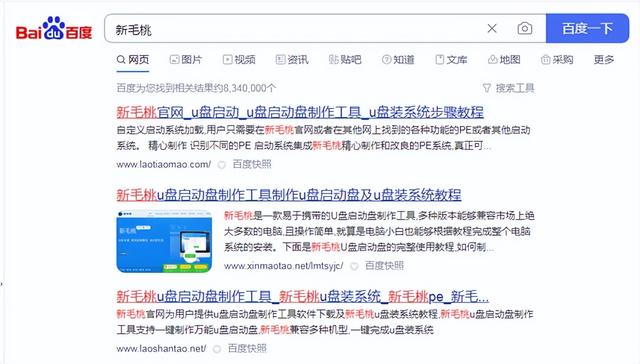
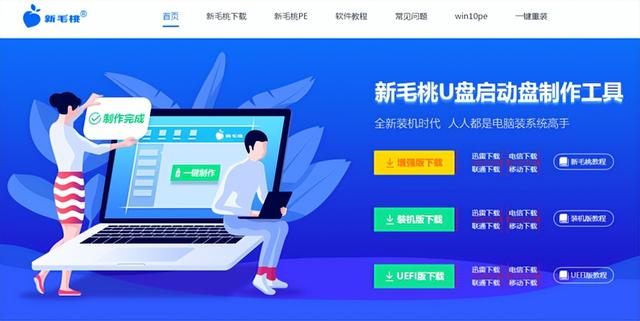
と入力し、以下のダウンロードを見つけて、今すぐダウンロード ツールをクリックしてください。ページの下部にある
ダウンロードが完了したら、ファイルを開きます
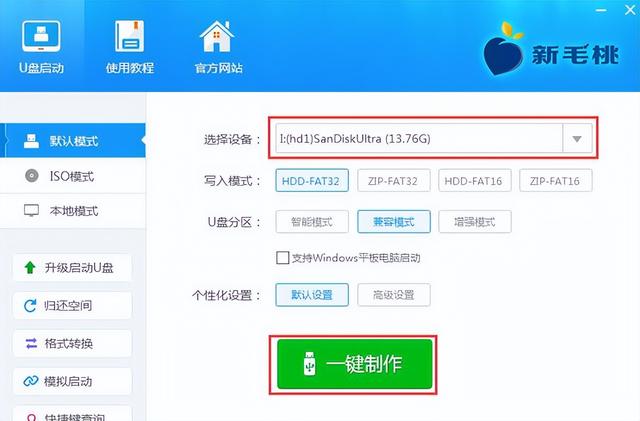
USB ディスクを選択します
そして、[ワンクリック制作]をクリックします
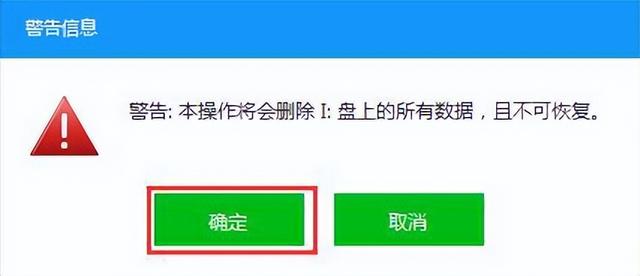
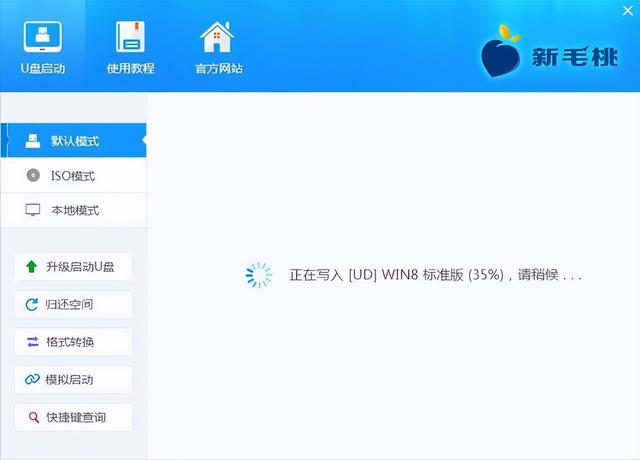
次に、win10 システム ダウンロードを検索します。少し時間がかかります。
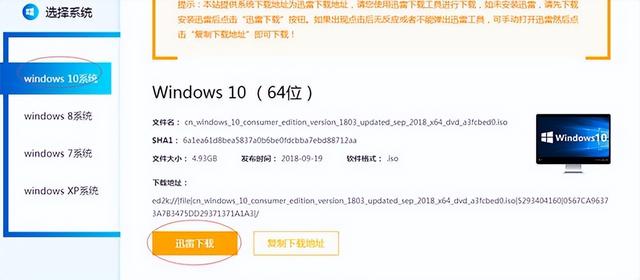
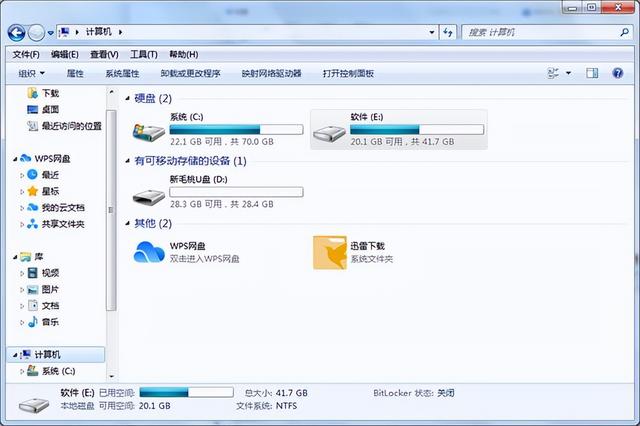
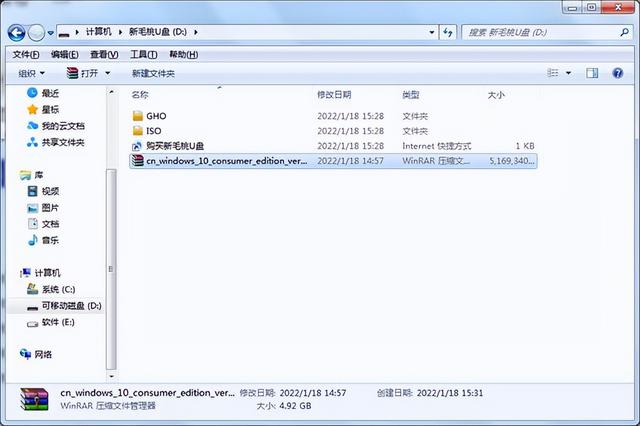
ダウンロードが完了したら、システムをUディスク起動ディスクを作成しました。 100% 待つと、Win10 システムディスクが完成します。
準備した USB ディスクを、システムをインストールする必要があるコンピューターに挿入します。USB ディスクは、シャーシ背面のマザーボードの USB インターフェイスに挿入する必要があることに注意してください。
コンピュータの電源を入れると、通常はデフォルトの設定になります。 ハードディスクから起動するには、インストール プログラムを実行する前に、事前に USB ディスクから起動するようにコンピュータを設定する必要があります。
Oneクイック ブートです。ブートとして USB ディスクを直接選択します。マザーボードごとにブート ホットキーは異なります。
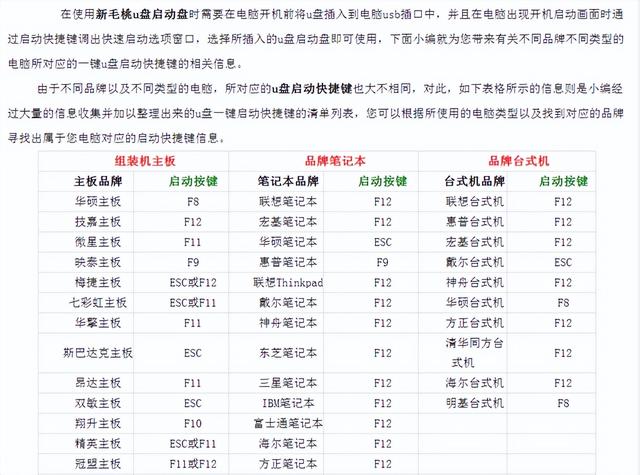
お使いのモデルのマザーボード ボタンを参照できます。ここでの MSI マザーボードは f11 です。電源ボタンを押した後、起動デバイスが表示され、pe インターフェイスが表示されるまでキーボードの f 11 ボタンをクリックし続けます。2 番目のオプション win8pe system を選択して pe に入り、新しい Maotao がインストールされた pe を開いてシステムのインストールを実行します。オペレーション###########################
以上がWin10イメージ書き込みUSBディスクツールダウンロードの詳細内容です。詳細については、PHP 中国語 Web サイトの他の関連記事を参照してください。

